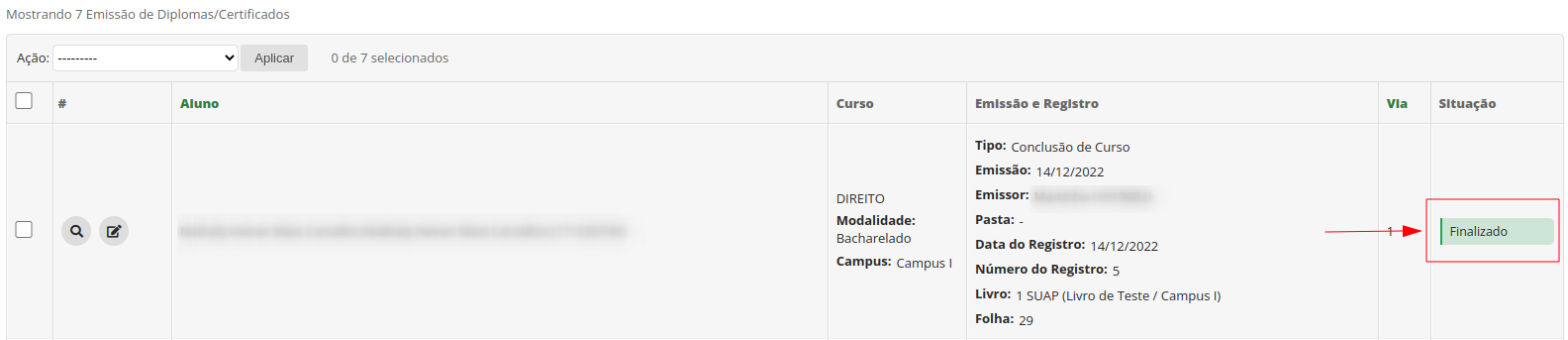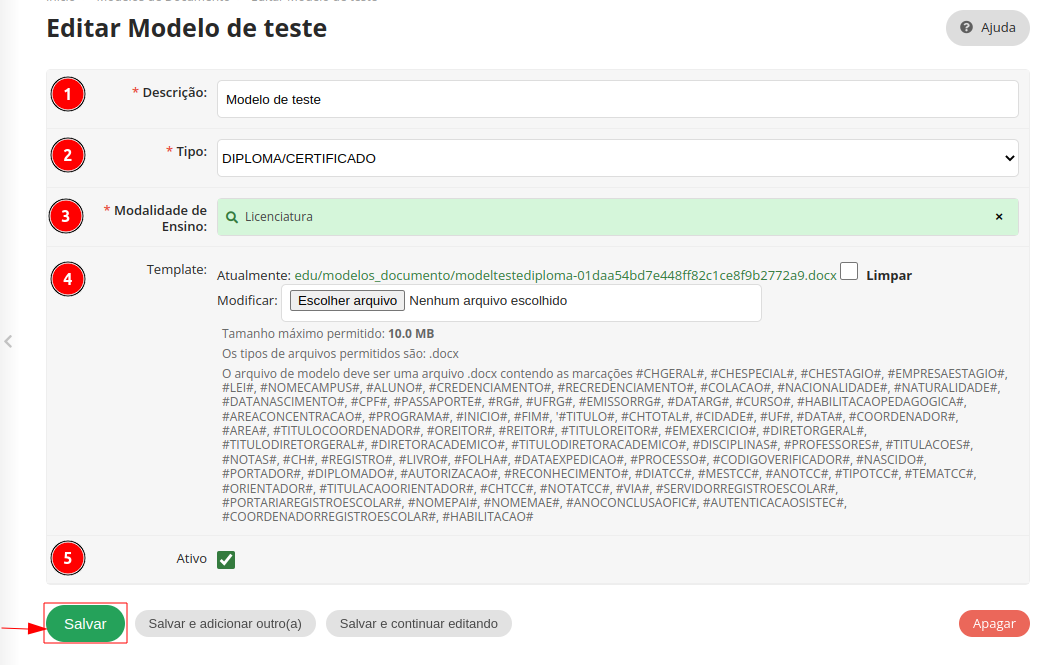Emissão de Diploma¶
Requisitos para Impressão de Diplomas¶
- É necessário que o aluno tenha realizado a Colação de Grau.
- Cadastrar Modelo de Documento.
- Configurar Livro.
- Emitir Registro de Diploma.
Atenção!
Se os itens anteriores já foram cumpridos, vá para Imprimir Diploma.
Modelo de Documentos¶
Cadastrar Modelo de Documento¶
- Faça login no SUAP.
- Acesse no menu: ENSINO > Diplomas e Certificados > Modelos de Documentos.
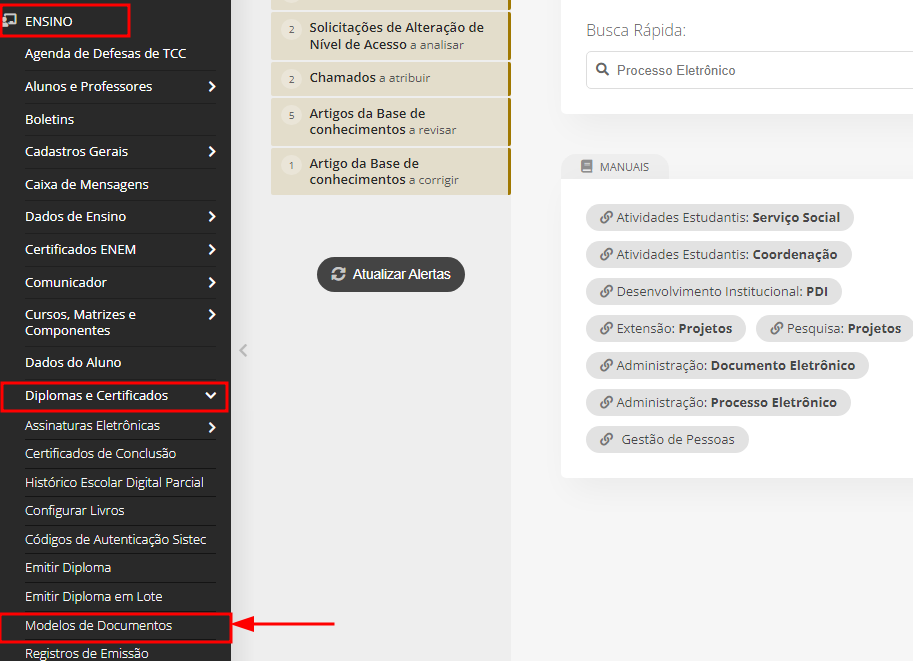
- Clique em Adicionar Modelo de Documento.
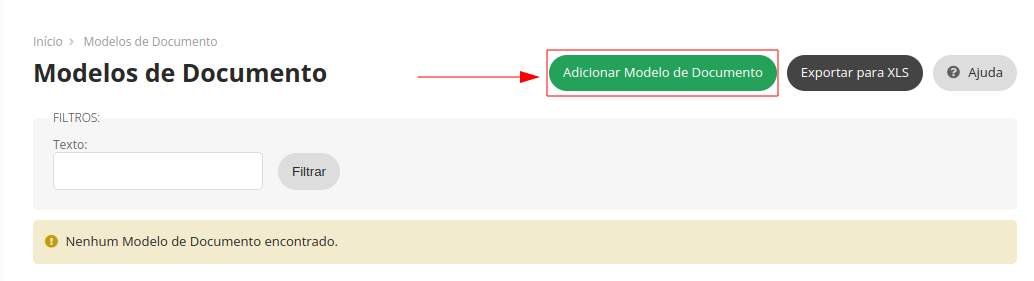
- Preencha o que se pede:
- Após salvo você o documento aparecerá na lista de Modelo de Documentos
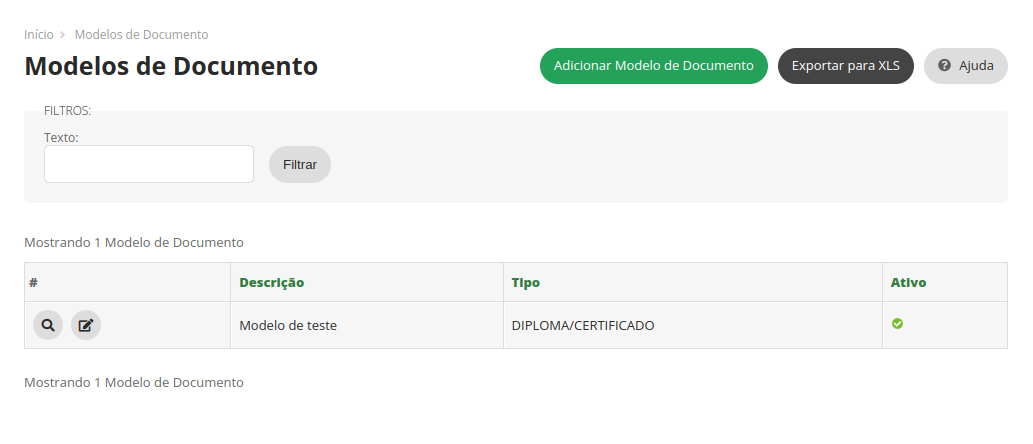
Visualizar Modelo de Documento¶
- Faça login no SUAP.
- Acesse no menu: ENSINO > Diplomas e Certificados > Modelos de Documentos.
- Clique em Visualizar
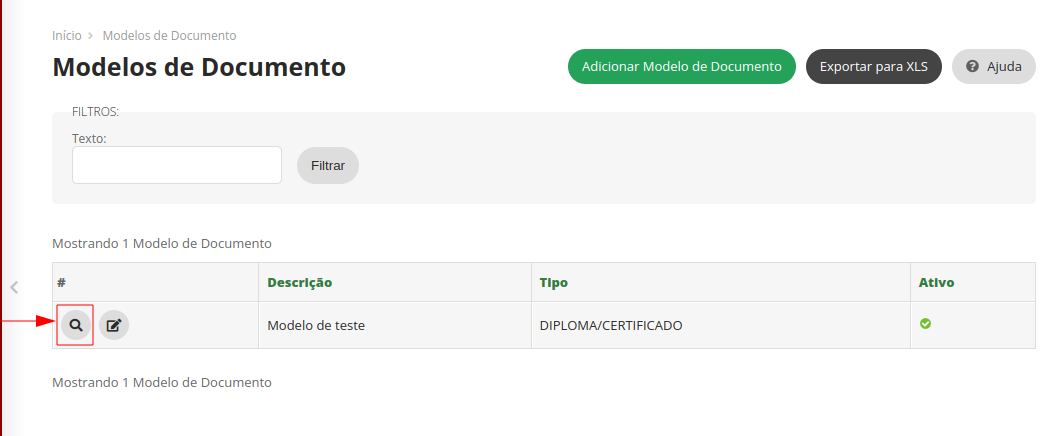
Editar Modelo de Documento¶
- Faça login no SUAP.
- Acesse no menu: ENSINO > Diplomas e Certificados > Modelos de Documentos.
- Clique em Editar.
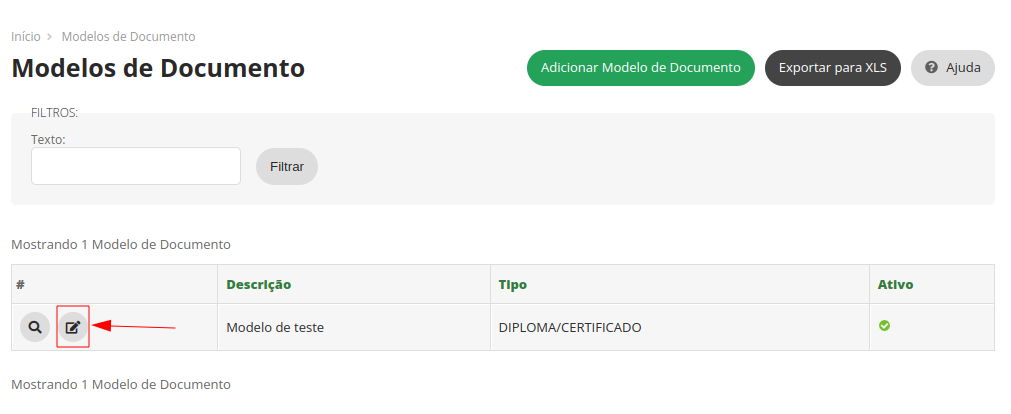
Configurar Livro¶
- Faça login no SUAP.
- Acesse no menu: ENSINO > Diplomas e Certificados > Configurar Livros.
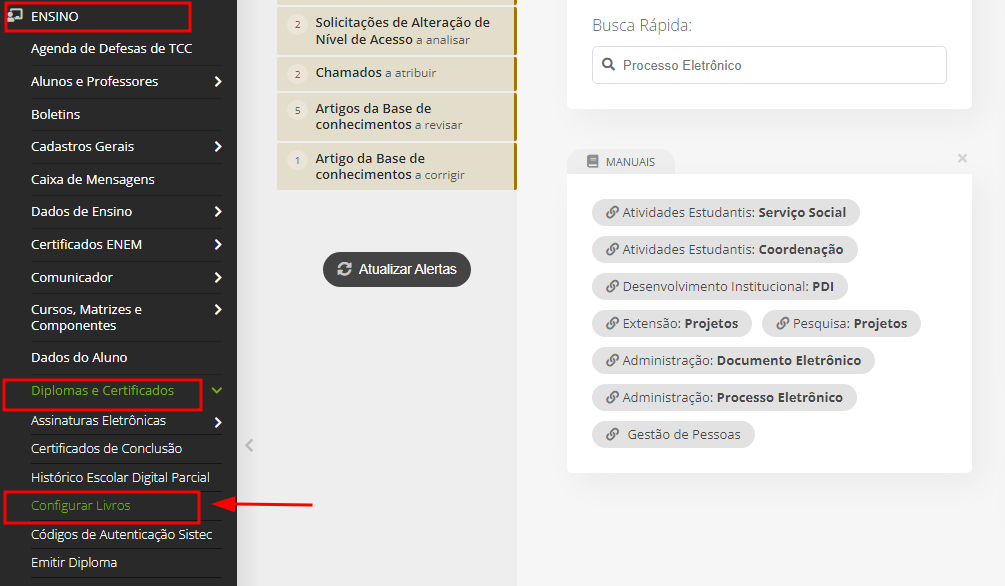
- Clique em Adicionar Configuração de Livro dos Registros.
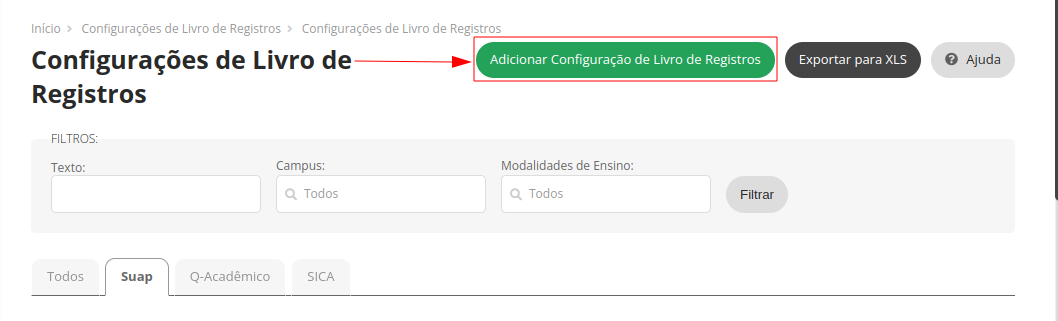
- Informe o que se pede e clique em "Salvar"
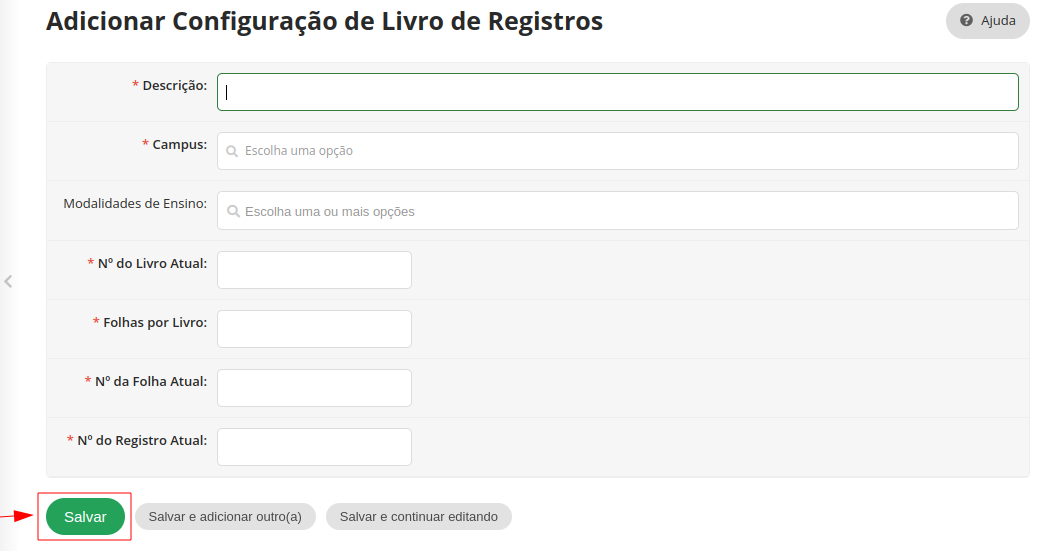
- Os Livros de Registros configurados podem ser visualizados e editados.
Emitir Diploma¶
- Faça login no SUAP.
- Acesse no menu: ENSINO > Diplomas e Certificados > Emitir Diploma.

- Selecione o Aluno digitando a matrícula ou nome e clique em "Continuar". Só será possível selecionar alunos com cursos ativos e situação "CONCLUÍDO" ou "FORMADO".

- Informe o processo que solicitou a emissão do diploma do aluno. Se necessário informe os demais campos. Por fim, clique em "Finalizar".
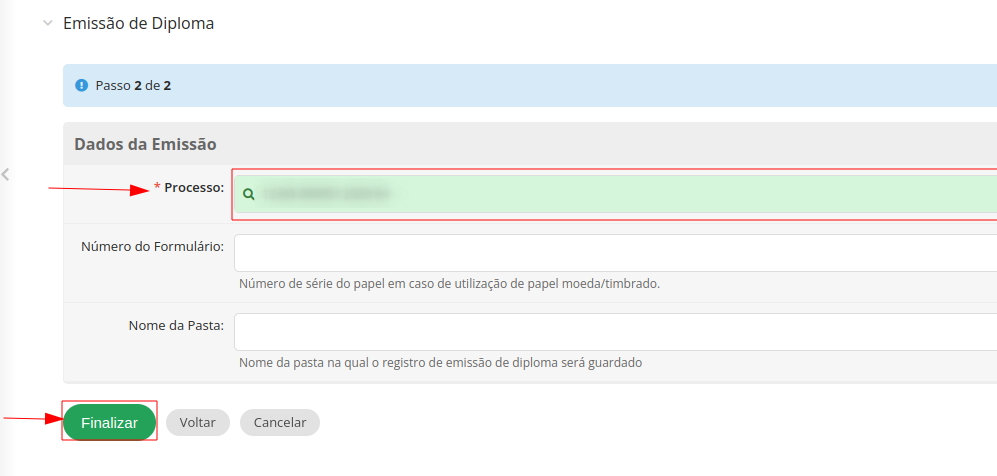
- Após a finalização, a solicitação ficará na lista de Registros de Emissão. Clique na lupa para ter acesso a tela do Registro do Diploma do aluno específico.

- Na tela de Emissão de Diploma é importante verificar:
- Para Registrar o Diploma clique em Registrar Diploma
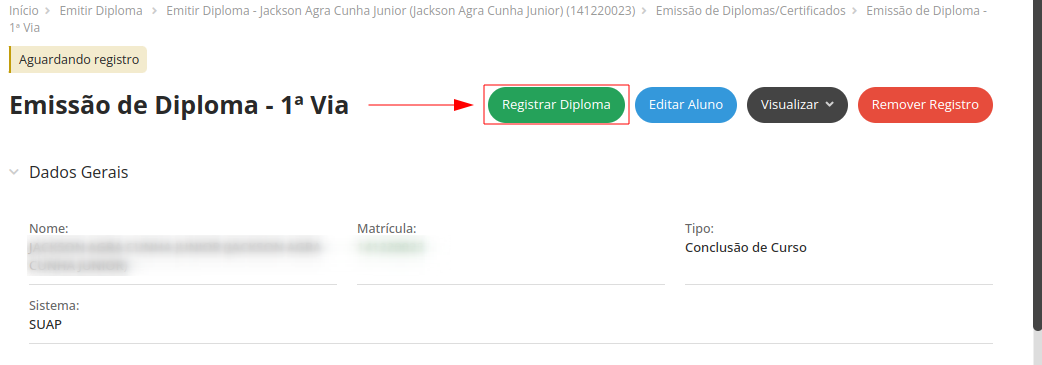
- Note que após o Registro do Diploma ser efetivado, a aba de Registro fica com o ícone de visto verde e o botão de impressão fica disponível.
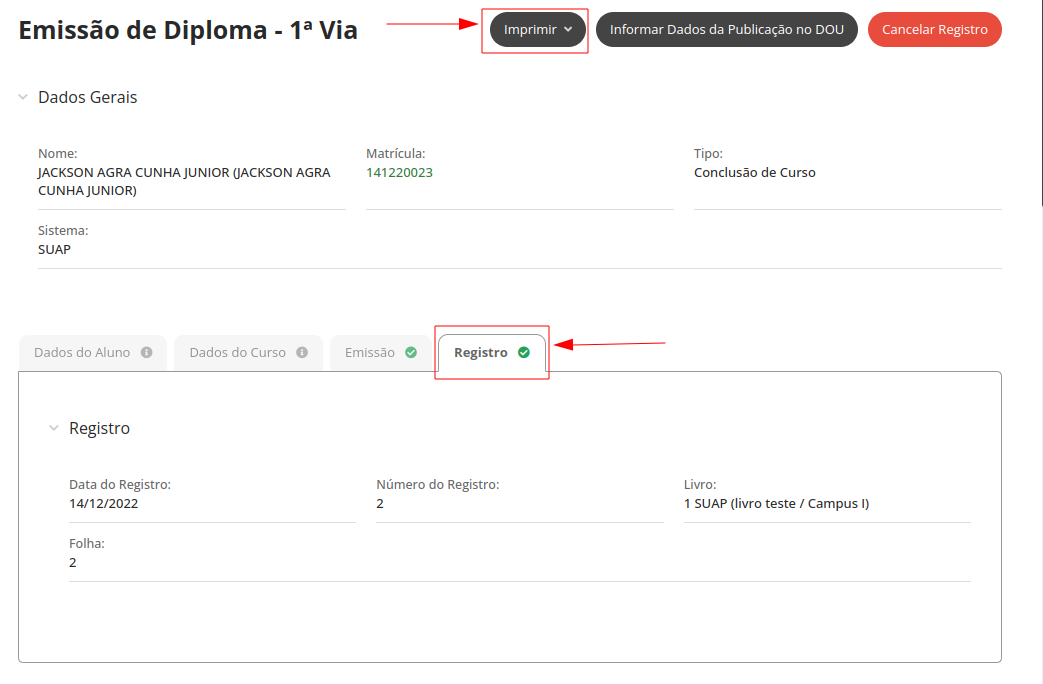
Imprimir Diploma¶
- Faça login no SUAP.
- Acesse no menu: ENSINO > Diplomas e Certificados > Registros de Emissão.
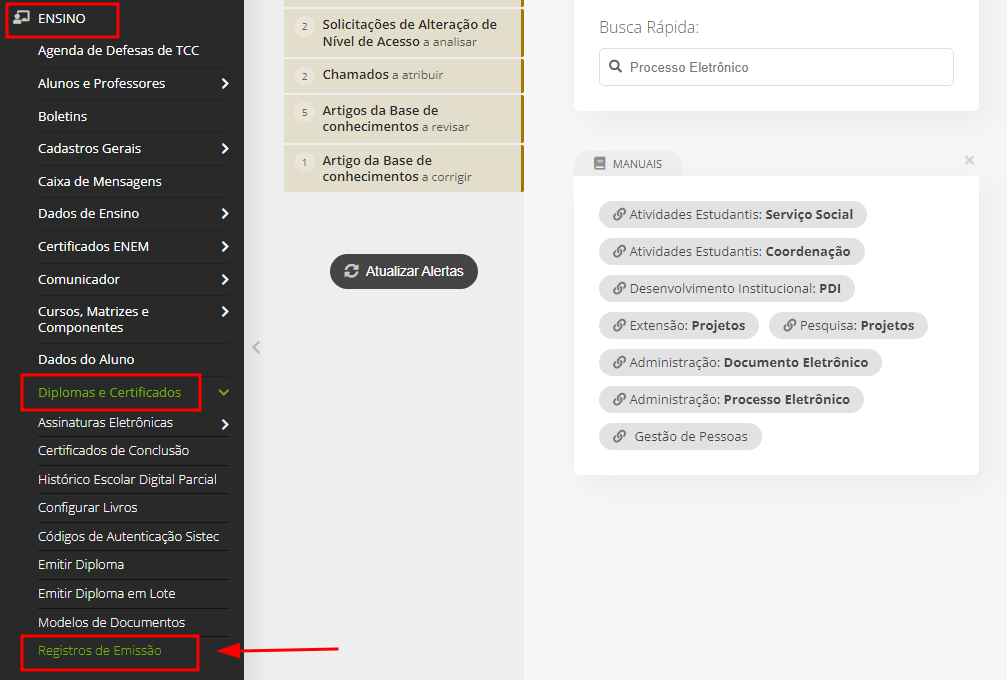
- Utilize os filtros para localizar os alunos que terão o diploma impresso.
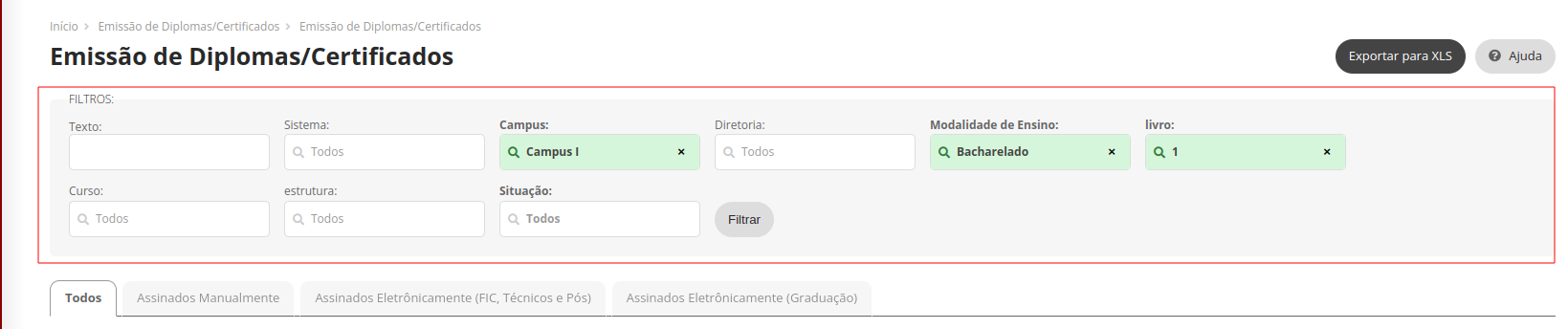
- Escolha a ação "Gerar / Imprimir Diplomas", marque o checkbox para cada aluno que terá o diploma impresso e clique em "Aplicar".
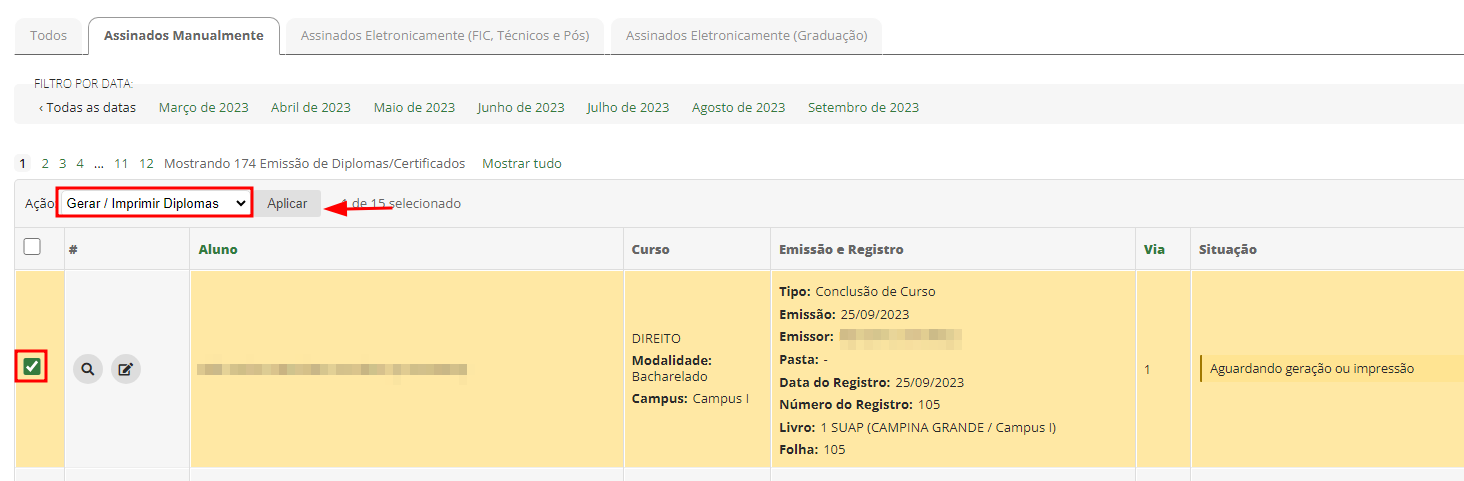
- Verifique os dados para os assinantes e escolha o Modelo. (Se o Modelo não foi cadastrado vá para a seção Editar Modelo de Documento
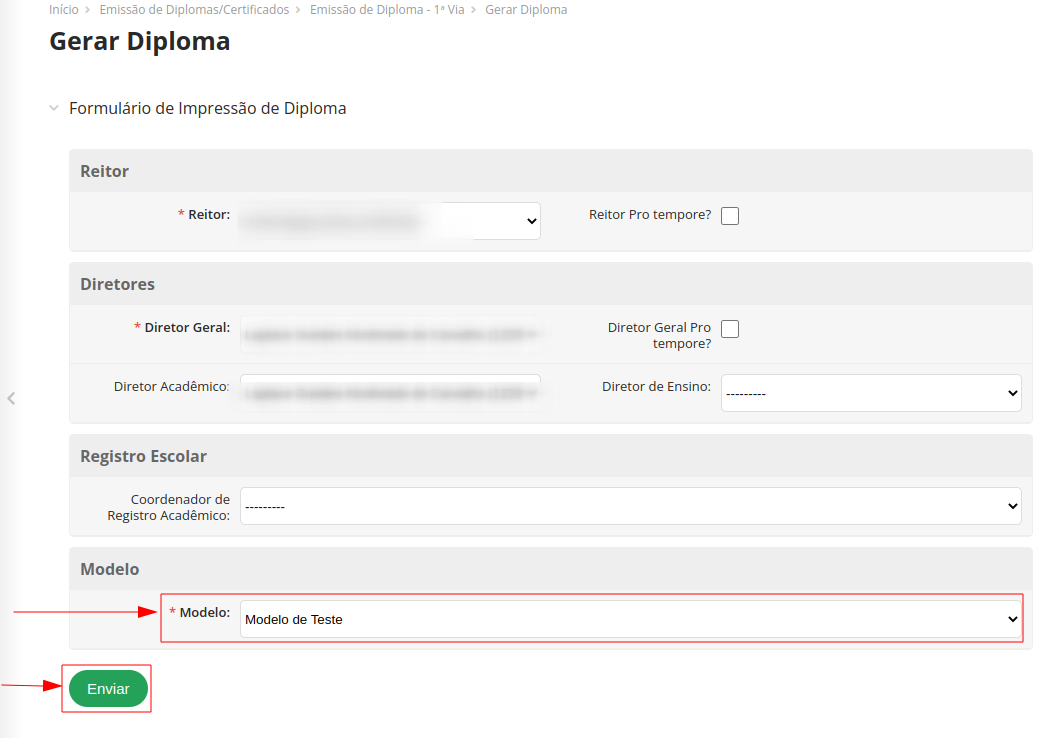
- Salve o diploma gerado.
- Após recolher as assinaturas físicas volte a tela de Registros de Emissão para Confirmar Assinatura Física. Escolha a ação correspondete e marque o alunos que terão a assinatura confirmada para seu diploma.
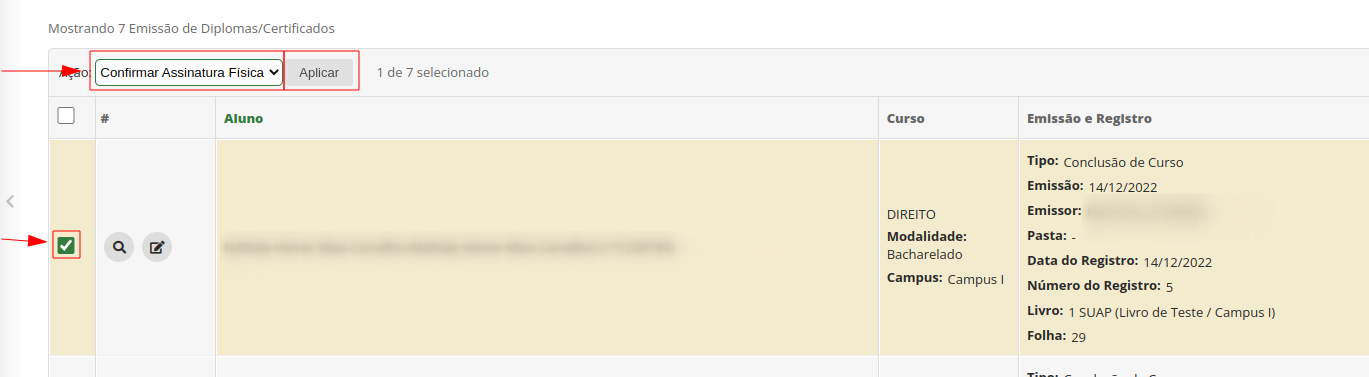
- O Processo de Impressão de Diploma está Finalizado.